美图秀秀如何制作重影 美图秀秀重影制作教程 美图秀秀制作重影的方法 美图秀秀重影制作教程
发布时间:2017-07-04 14:48:07 浏览数:
今天给大家带来美图秀秀如何制作重影,美图秀秀重影制作教程,美图秀秀制作重影的方法,美图秀秀重影制作教程,让您轻松解决问题。
重影图片能给人一种神秘感和时尚气息,今天小编特地为大家带来这篇电脑版美图秀秀重影教程,让你分分钟学会用美图秀秀做重影~
美图秀秀重影教程

1、打开美图秀秀
2、选择两张重影之后也非常契合的美图
3、打开第一张图
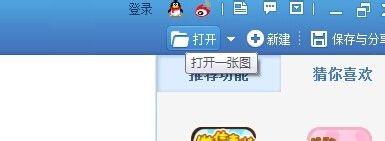
4、点击鼠标右键插入第二张图
5、设置第二张图的大小为100%,透明度为30%(根据不同图片设置)
6、左右翻转,与图1中人物交错放置(选择正片叠底)
7、设置100%锐化
8、选择局部磨皮(力度为100%),掩盖掉两图重叠处
9、100%去雾
10、可以根据自己的审美和爱好设置拣光或阿宝色等特效
如果大家想了解更多软件教程最新资讯,请持续关注本站,本站小编将在第一时间为大家带来最好看、最有趣、最新鲜的软教资讯。更多精彩内容,尽在系统部落。
以上就是美图秀秀如何制作重影,美图秀秀重影制作教程,美图秀秀制作重影的方法,美图秀秀重影制作教程教程,希望本文中能帮您解决问题。